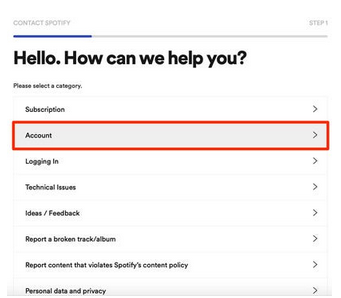Ako više ne koristite Spotify i želite izbrisati Spotify račun, to se može učiniti samo pomoću web preglednika. Brisanje Spotify računa putem same aplikacije za sada nije primjenjivo. Međutim, ako se želite okušati u drugim glazbenim aplikacijama i prijeći sa Spotifyja, postoji šansa da to možete učiniti tako da otkažete svoje Premium usluge. Na ovaj način ne morate potpuno izbrisati račun, a možete mu se vratiti kad god želite.
Shvatite da ćete brisanjem Spotify računa izgubiti svoje pratitelje, popise za reprodukciju i svu glazbu spremljenu u biblioteci. Zato ćemo vam prije reći kako otkazati pretplatu na Spotify Premium.
|
Otkažite pretplatu na Spotify Premium
Bilo da želite otkazati pretplatu za Android telefon ili iPhone, još uvijek morate posjetiti web preglednik jer aplikacija Spotify ne daje priliku za otkazivanje Premium pretplate. Za ovo,
- Otvorite bilo koji web-preglednik na svom uređaju i otvorite web-mjesto Spotify.
- Prijavite se na svoj račun i locirajte se na 'Moj račun' (u gornjem desnom kutu zaslona)
- U odjeljku "Vaš plan" dodirnite "Promijeni plan".
- Pomaknite se prema dolje do 'Spotify Free' i odaberite 'Cancel Premium'.
- Na kraju, odaberite "Da, odustani" da biste otkazali članstvo.
|
Kako izbrisati Spotify račun?
Kao što smo vam već rekli, brisanjem Spotify računa izbrisat će se svi spremljeni popisi za reprodukciju i pratitelji kao i korisničko ime. Osim toga, nećete moći primijeniti studentski popust na drugi račun godinu dana. Međutim, možete otvoriti novi račun koristeći istu adresu e-pošte. Sada da biste izbrisali Spotify račun, slijedite dolje navedene korake.
Korak 1 : Otvorite bilo koji od web-preglednika na računalu ili telefonu. (Ne može se izbrisati Spotify račun izravno iz same aplikacije Spotify.)
Korak 2 : Idite na web-stranicu Spotify i prijavite se na svoj račun. Ovdje idite na stranicu za kontakt s klijentom i kliknite na 'Račun'.
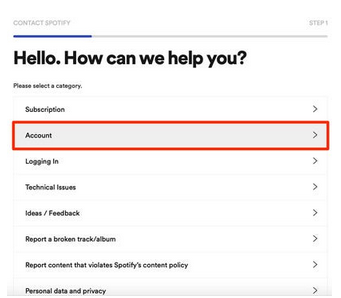
Korak 3 : Odaberite "Želim zatvoriti svoj račun".
Korak 4 : U odjeljku Trajno zatvori račun kliknite opciju ' Zatvori račun ' da biste otkazali svoju plaćenu pretplatu.
Korak 5 : Sljedeća stranica će vam reći da 'Žao nam je što nas želite napustiti'. Ovdje morate kliknuti na gumb ' Nastavi ' dok se pojavi svaki sljedeći korak.
Korak 6 : Kliknite plavi gumb ' Nastavi ' na stranici 'U redu! Je li ovo račun koji želite zatvoriti?' Pomaže u provjeri računa koji želite zatvoriti.
Korak 7 : Na drugoj stranici koja upozorava da ćete izgubiti pratitelje i popise za reprodukciju, kliknite na potvrdni okvir i još jednom plavi gumb ' Nastavi '.
Korak 8 : Kada kliknete ' Nastavi ' na sljedećoj stranici, na vaš će račun biti dostavljena pošta za potvrdu brisanja Spotify računa.
Korak 9 : Otvorite e-poštu i kliknite na ' Zatvori moj račun '. Provjerite jeste li kliknuli gumb u roku od 24 sata od primitka e-pošte.
I, moći ćete izbrisati svoj Spotify račun nakon što prođete sve gore navedene korake.
Zaključak
Bilo je prilično lako naučiti kako izbrisati Spotify račun, zar ne? Jeste li uspjeli izbrisati svoj Spotify račun? Podijelite svoje stavove i komentare u odjeljku za komentare ispod. Također, pročitajte:
Također, pratite nas na Facebooku i YouTubeu za više tehnoloških ažuriranja svaki dan!